查看win7系统被程序占用的端口的具体教程
发布日期:2019-03-12 11:30 来源:www.51luobo.cn 作者: 萝卜家园系统
查看win7系统被程序占用的端口的具体教程?
最近有很多win7系统的用户反映自己在使用电脑的时候总会遇到端口被程序占用的问题,所以很多用户就想查看一下具体的情况,然后找出解决方法,但是很多用户都不知道怎么查看win7系统被程序占用的端口。所以非常的着急。不过今天小编带来了具体的操作方法,一起看看吧。
查看win7系统被程序占用的端口的方法如下:
至此,关于查看win7系统被程序占用的端口的具体教程了,有需要的朋友们赶紧来操作一下吧!
最近有很多win7系统的用户反映自己在使用电脑的时候总会遇到端口被程序占用的问题,所以很多用户就想查看一下具体的情况,然后找出解决方法,但是很多用户都不知道怎么查看win7系统被程序占用的端口。所以非常的着急。不过今天小编带来了具体的操作方法,一起看看吧。
查看win7系统被程序占用的端口的方法如下:
第一步:打开运行,输入cmd。
第二步:输入netstat -ano
图1

图1

第三步:输入netstat -aon|findstr "端口"即可查看,如下图所示


第四步:输入tasklist|findstr "刚刚的pid" 即可查看占用端口的程序,如下图所示
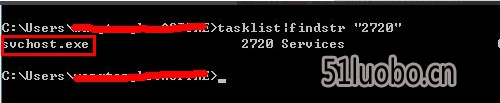
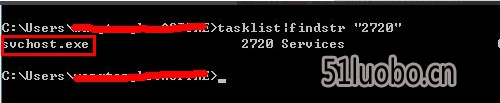
第五步:打开任务管理器,点击进程即可
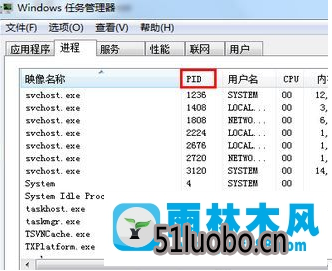
以上就是今天为大家带来的关于查看win7系统被程序占用的端口的具体操作步骤了,以上的方法非常的简单,用户只要在命令符中输入相应的命令就可以查看了,所以不知道怎么查看win7系统被程序占用的端口的用户就试试以上方法吧,希望可以帮助到大家。
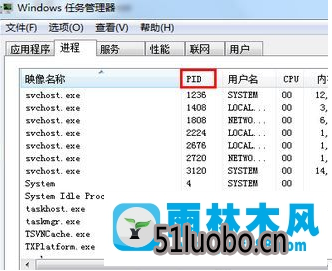
至此,关于查看win7系统被程序占用的端口的具体教程了,有需要的朋友们赶紧来操作一下吧!




